Touch ID 是 Mac 电脑上唯一可用的生物识别验证方式。 你会在所有现代 MacBook 笔记本电脑上发现集成的 Touch ID 功能。 此外,通过带有 Touch ID 的妙控键盘,你也可以在 Apple 芯片驱动的 Mac 台式机上使用此功能。
它提供了一种快捷且安全的方式来访问你的 Mac 电脑。 但 Touch ID 的作用远不止于此。 你还可以利用 Touch ID 在 Mac 上执行其他多种操作,所有这些都是为了让你的日常生活更加便利。 那么,让我们深入了解一下吧。
1. 解锁你的Mac
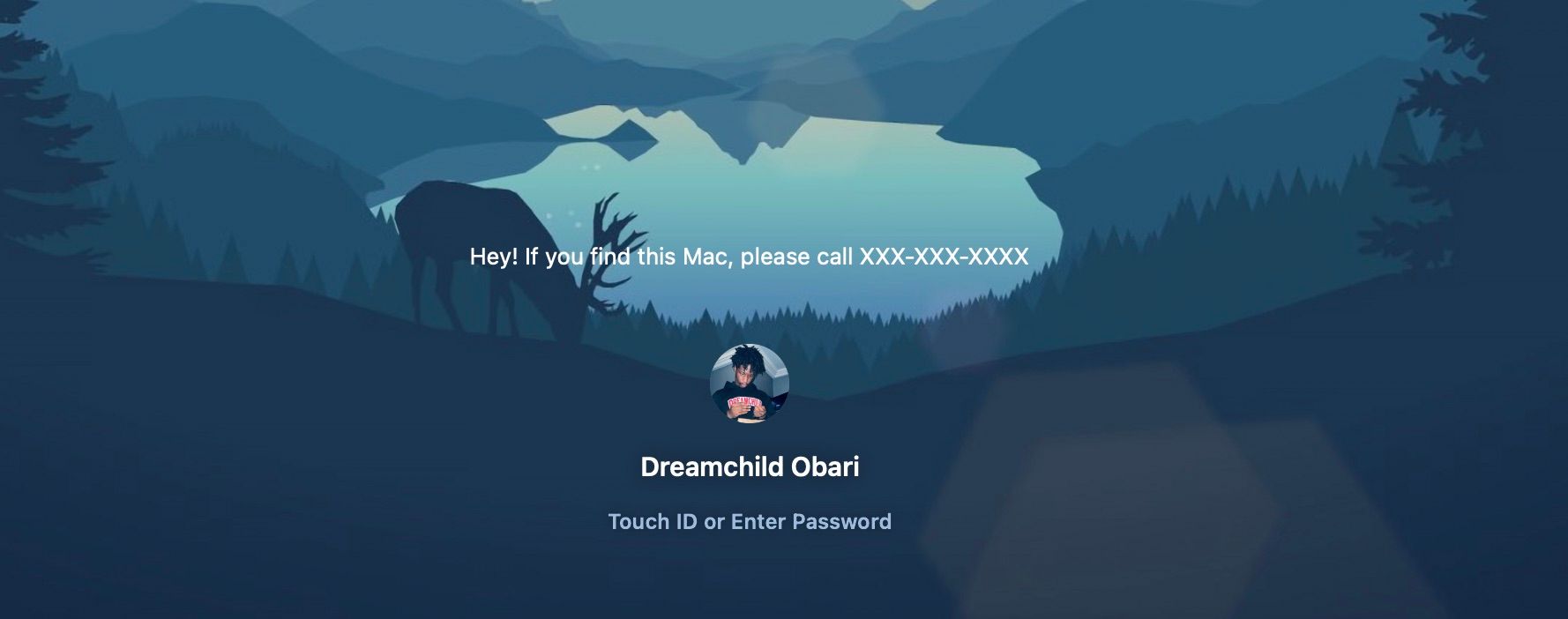
解锁你的 Mac 是 Touch ID 传感器的主要用途之一。 当你首次设置或重新安装 macOS 时,通常会看到一个选项,允许你在 Mac 上配置 Touch ID。 如果你想自动启用 Touch ID,那么你应该选择此选项。 但如果你跳过了这个步骤,你可以轻松进入 Mac 的设置并设置 Touch ID 功能。
完成设置后,在“系统设置”>“触控 ID 与密码”中,开启“使用触控 ID 解锁你的 Mac”选项。 之后,你只需在锁屏界面将手指放置在 Touch ID 按钮上,即可轻松访问你的 Mac 电脑。
请注意,关闭或重新启动 Mac 后,你将无法使用 Touch ID 解锁电脑。 解锁 Mac 时,也无需按下 Touch ID 按钮,只需将手指轻轻放置在上面即可。 这也适用于 Touch ID 的一般使用场景。
2. 使用 Apple Pay 付款
通常来说,Apple Pay 作为一种数字钱包非常受欢迎,它被广泛用于在实体店付款以及向他人汇款。 然而,Apple Pay 还提供了一种在 Mac 上进行在线支付的更加便捷和安全的方式。
当然,你无法在普通的实体店使用 Mac 上的 Apple Pay; 要做到这一点,你需要 Apple Watch 或 iPhone 设备。
在“系统设置”的“触控 ID 与密码”部分中,开启“将触控 ID 用于 Apple Pay”选项后,你必须添加一张银行卡并在 Mac 上设置 Apple Pay。 之后,每当弹出使用 Apple Pay 付款的选项时,你都可以使用 Touch ID 来验证你的身份。
3. 在 App Store、iTunes Store 和 Apple Books 中授权付款
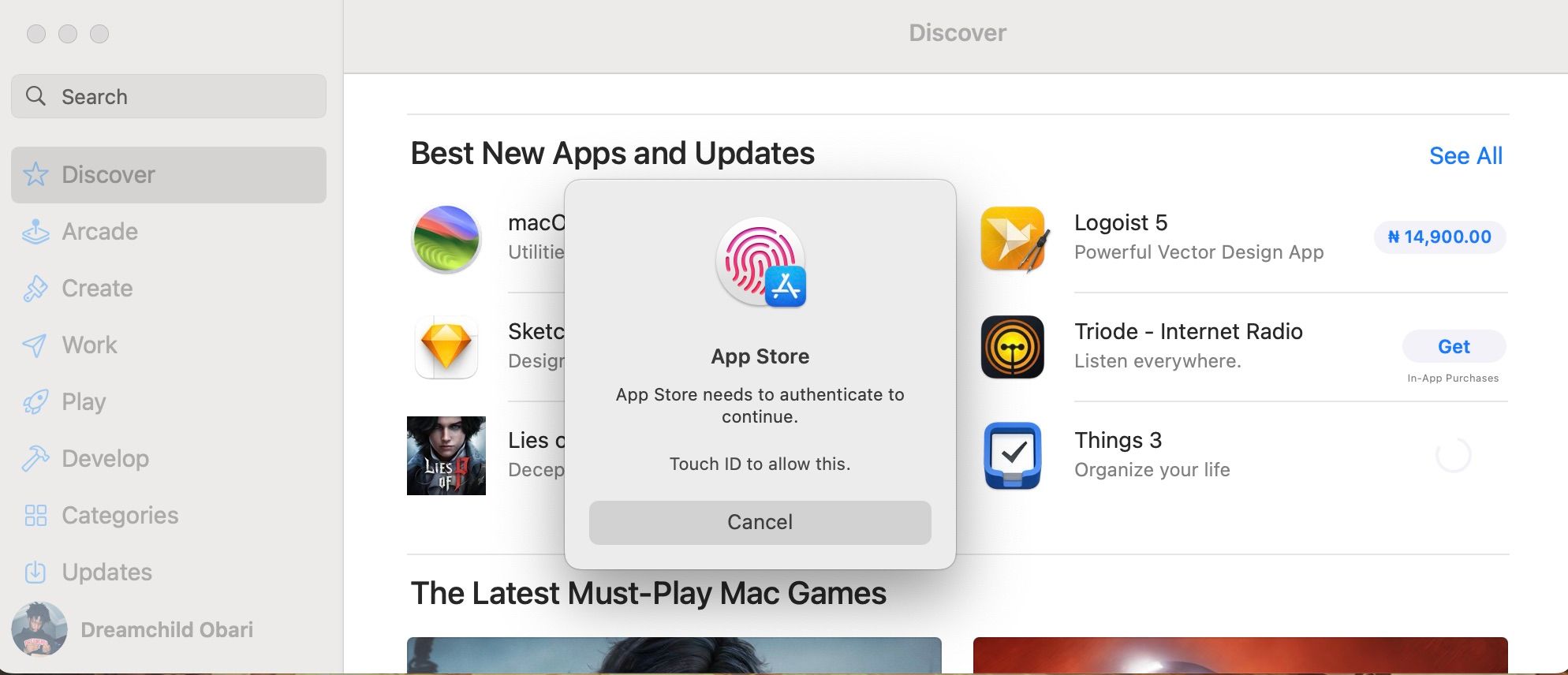
除了 Apple Pay 交易之外,你还可以使用 Touch ID 在 App Store、iTunes Store 和 Apple Books 上确认付款。 如果你的 Apple ID 添加了有效的付款方式,那么你可以使用 Touch ID 快速授权付款。
你可以在系统设置中的“触控 ID 与密码”页面启用此功能。 启用后,每当你想进行支付时,你都会看到如上方屏幕截图所示的提示。
4. Mac 用户之间快速切换
快速用户切换是 Mac 电脑的一项实用功能,它允许你在 Mac 上的多个用户帐户之间快速切换。 对于在 Mac 上使用多个帐户的用户来说,这项功能非常方便。
虽然你可以使用菜单栏进行快速切换,而不需要 Touch ID,但是你可以为不同的帐户分配不同的手指,这样你就可以即时指定要登录的帐户,甚至不需要锁定屏幕。
举例来说,你可以将一根手指分配给你的工作帐户。 每当你想要从个人帐户切换到工作帐户时,只需使用该手指按下 Touch ID/电源按钮即可。 如果你需要关于设置方面的帮助,请参阅我们关于在 Mac 上快速切换用户的详细指南。
5. 快速钥匙串输入
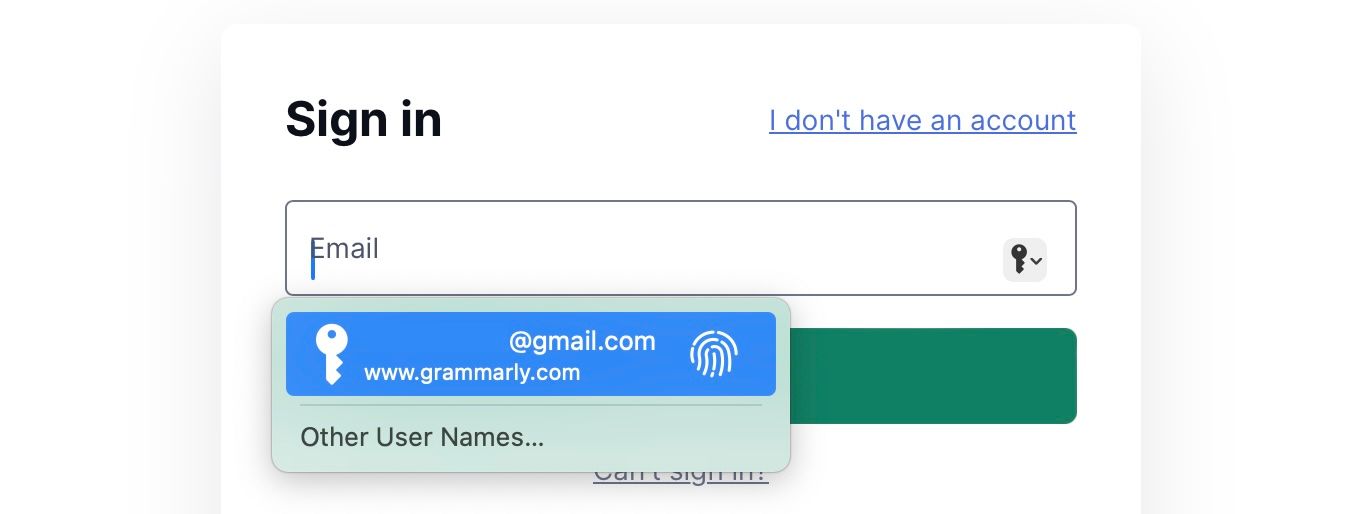
“钥匙串访问”是一款内置于 macOS 的实用程序,它可以安全地存储你的密码、信用卡信息以及其他帐户信息。 它能够确保这些信息的安全,从而使你无需记住复杂的密码。 如果你需要,你还可以随时更改钥匙串密码。
如果你在“系统设置”>“触控 ID 与密码”中开启了“使用触控 ID 填写密码”选项,那么在 Safari 浏览器中浏览网页时,你会收到提示,要求你使用 Touch ID 来输入密码。
Touch ID 为 Mac 用户带来便利
Touch ID 是一种出色且可靠的方式来访问你的 Mac 电脑功能,而且不会对安全性产生任何影响。 如果你还没有在你的 Mac 上启用 Touch ID,那么你将会错过很多有用的快速访问功能,这些功能旨在为你的计算机操作提供最大的便利。